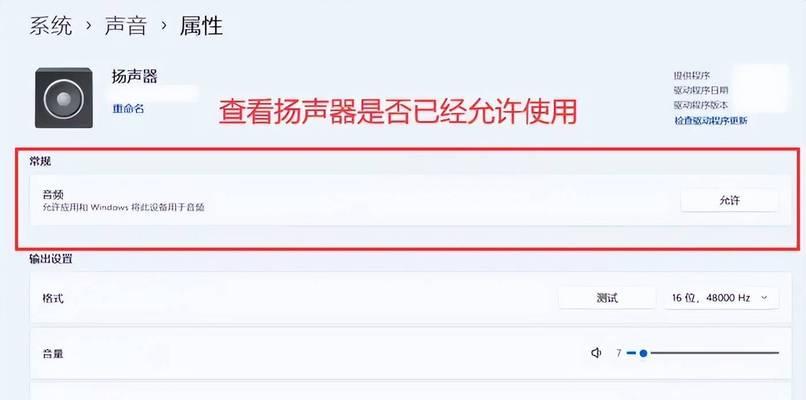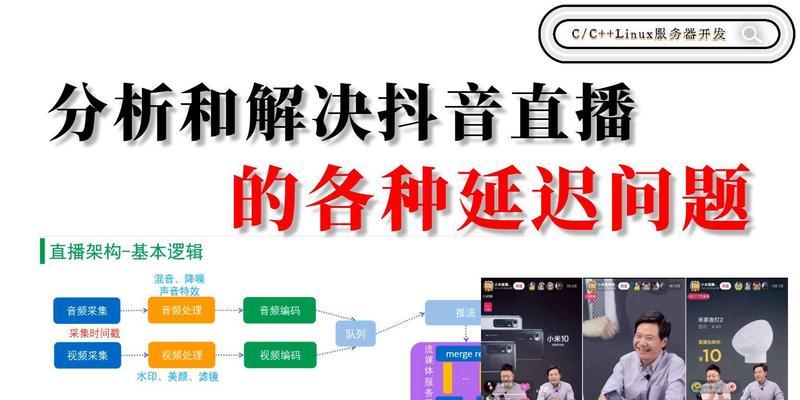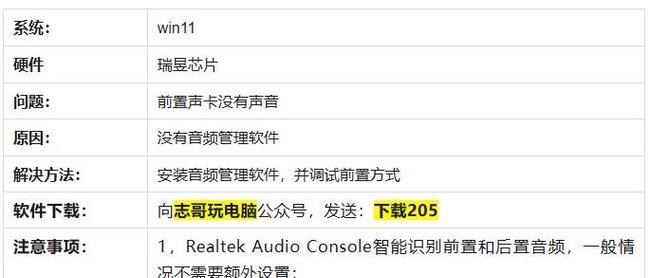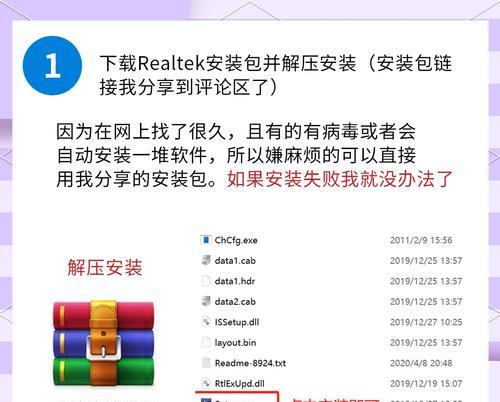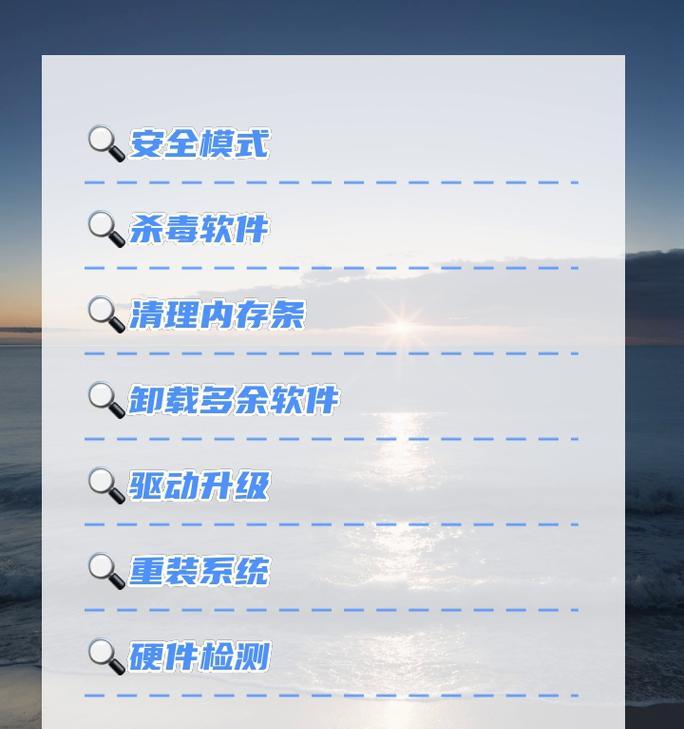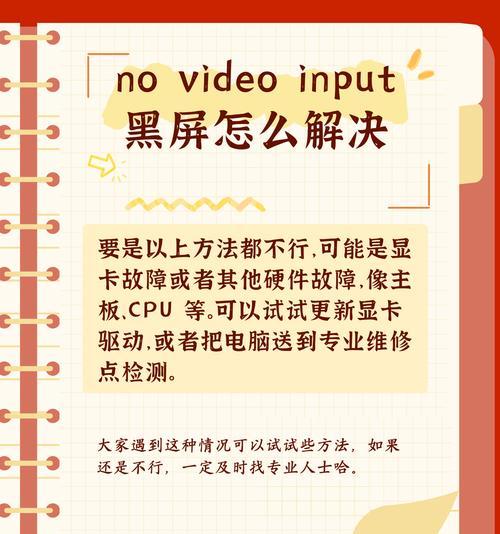解决蓝牙耳机连接问题的方法(探索蓝牙耳机连不上的原因与解决方案)
随着无线技术的进步,蓝牙耳机作为一种便携式音频设备,已经成为人们日常生活中常用的配件之一。然而,许多用户在使用蓝牙耳机时经常遇到连不上的问题,不仅影响了用户体验,还增加了用户的困扰。本文将探索蓝牙耳机连不上的原因,并提供一些有效的解决方案,以帮助用户解决这一问题。

一、蓝牙耳机连接问题的原因及解决方案
1.蓝牙信号干扰问题
当使用蓝牙耳机时,附近可能有其他电子设备产生的信号干扰,导致无法正常连接。解决办法是将其他设备远离蓝牙耳机,或者关闭附近的电子设备。
2.蓝牙耳机电量不足
如果蓝牙耳机电量不足,可能无法正常连接设备。解决办法是确保蓝牙耳机电量充足,或者连接充电器进行充电。
3.蓝牙版本不兼容
不同型号的蓝牙设备可能使用了不同版本的蓝牙协议,导致连接时出现问题。解决办法是确保设备之间的蓝牙版本兼容,或者更新设备的蓝牙驱动程序。
4.设备间距离过远
蓝牙设备的有效传输距离有限,如果设备间距离过远,可能无法正常连接。解决办法是保持设备之间的距离在有效传输范围内。
5.蓝牙设备未启用
如果蓝牙设备未启用或者处于隐藏状态,可能无法被其他设备检测到。解决办法是确保蓝牙设备处于可检测到的状态。
6.蓝牙驱动程序问题
设备的蓝牙驱动程序可能存在问题,导致无法正常连接蓝牙耳机。解决办法是更新蓝牙驱动程序或者重新安装驱动程序。
7.蓝牙耳机未配对或配对信息丢失
如果蓝牙耳机未正确配对或者配对信息丢失,可能无法与设备正常连接。解决办法是重新配对蓝牙耳机与设备。
8.蓝牙耳机固件更新
蓝牙耳机的固件可能存在问题,导致无法正常连接设备。解决办法是检查蓝牙耳机是否有可用的固件更新,并进行更新。
9.设备操作系统问题
操作系统的问题也可能导致蓝牙耳机无法正常连接。解决办法是确保设备的操作系统已经更新到最新版本,或者尝试重启设备。
10.蓝牙耳机硬件故障
如果以上解决方案都无效,可能是蓝牙耳机本身存在硬件故障。解决办法是联系售后服务中心进行维修或更换。
蓝牙耳机连接问题可能由多种原因引起,包括信号干扰、电量不足、版本不兼容等。解决这些问题的方法包括远离信号干扰源、确保电量充足、更新驱动程序等。如果问题仍然存在,可能需要联系售后服务中心进行进一步的检修。通过探索并应用这些解决方案,用户可以解决蓝牙耳机连接问题,并获得更好的音频体验。
蓝牙耳机无法连接的问题及解决方法
随着科技的发展,蓝牙耳机逐渐成为人们生活中必不可少的一部分。然而,有时候我们可能会遇到蓝牙耳机无法连接的情况,这给我们带来了一定的困扰。本文将为您介绍一些常见的蓝牙耳机无法连接的原因以及解决方法,帮助您快速解决这一问题。
蓝牙耳机和设备之间距离过远导致无法连接
近距离连接避免断连
蓝牙信号的传输距离有限,如果蓝牙耳机与设备之间的距离过远,就有可能导致连接失败。在使用蓝牙耳机时,尽量将设备与耳机保持在较近的距离,这样可以有效避免断连问题的发生。
蓝牙耳机未开启配对模式导致无法连接
进入配对模式让设备识别
有些蓝牙耳机需要手动开启配对模式才能与设备进行连接。在无法连接的情况下,您可以查看蓝牙耳机的说明书,了解如何进入配对模式,并按照说明进行操作,让设备能够正确识别蓝牙耳机。
蓝牙功能未开启导致无法连接
确保蓝牙功能处于打开状态
当蓝牙功能关闭时,耳机自然无法与设备进行连接。在使用蓝牙耳机前,确保设备的蓝牙功能已经开启。在手机或电脑的设置界面中,找到蓝牙选项并打开开关,这样才能进行正常的连接操作。
设备与其他蓝牙设备连接冲突导致无法连接
断开其他设备的连接
有时候,如果设备已经和其他蓝牙设备连接,就有可能导致无法连接蓝牙耳机。在这种情况下,您可以在设备的蓝牙设置中断开其他设备的连接,然后尝试重新连接蓝牙耳机。
蓝牙耳机电量不足导致无法连接
充电保证电量充足
如果蓝牙耳机的电量过低,也会导致无法与设备进行连接。在遇到无法连接的问题时,您可以先将蓝牙耳机充电至足够的电量,然后再尝试进行连接。
设备软件更新导致无法连接
检查设备软件版本
有时候,设备的软件版本过旧也会导致蓝牙耳机无法连接。在这种情况下,您可以前往设备的设置界面,检查是否有可用的软件更新,并将设备的软件升级至最新版本,这有助于解决连接问题。
蓝牙耳机与设备不兼容导致无法连接
确认耳机与设备兼容性
不同品牌或型号的蓝牙耳机可能与某些设备不兼容,导致无法连接。在购买蓝牙耳机之前,建议您先查看设备的兼容列表,确认所购买的耳机与设备是兼容的,以避免连接问题。
重启设备和蓝牙耳机尝试重新连接
重启解决连接问题
有时候,设备或蓝牙耳机出现临时性的故障,导致无法连接。在这种情况下,您可以尝试重启设备和蓝牙耳机,然后再次进行连接,很多时候这样就能解决问题。
删除并重新配对蓝牙耳机
重新配对解决连接问题
如果经过多次尝试仍然无法连接蓝牙耳机,您可以尝试在设备中删除蓝牙耳机的配对信息,并重新进行配对。在设备的蓝牙设置界面中,找到已经配对的蓝牙耳机,选择删除或取消配对,然后重新进行连接。
检查耳机固件更新
固件更新修复连接问题
一些蓝牙耳机品牌会推出固件更新来修复连接问题。您可以查看蓝牙耳机的官方网站或使用官方的配套APP来检查是否有可用的固件更新,如果有,及时进行更新以修复连接问题。
清除设备缓存
清除缓存解决连接问题
设备的缓存中可能存储了一些与蓝牙相关的临时文件,这些文件可能会影响蓝牙耳机的连接。您可以在设备的设置界面中找到应用管理或存储管理选项,选择清除缓存来清除与蓝牙相关的临时文件,然后再进行连接。
更换设备重连蓝牙耳机
更换设备解决兼容问题
如果经过多次尝试仍然无法连接蓝牙耳机,您可以尝试将耳机连接到其他设备上,如果能够正常连接,则说明问题可能出在您原先使用的设备上,您可以尝试更换设备来解决连接问题。
联系蓝牙耳机售后服务中心
售后服务解决连接问题
如果您尝试了以上的方法仍然无法解决蓝牙耳机无法连接的问题,您可以联系蓝牙耳机的售后服务中心,向专业人员寻求帮助和解决方案。
了解常见问题及解决方法
积累常识预防连接问题
在使用蓝牙耳机的过程中,了解常见的连接问题及解决方法是非常重要的。通过积累经验和知识,您可以更好地预防和解决蓝牙耳机无法连接的问题。
通过本文介绍的多种方法,您可以更好地解决蓝牙耳机无法连接的问题。在遇到连接问题时,不要慌张,按照上述的解决方法一步步进行尝试,相信您能够成功解决问题,享受到便捷的蓝牙耳机使用体验。
版权声明:本文内容由互联网用户自发贡献,该文观点仅代表作者本人。本站仅提供信息存储空间服务,不拥有所有权,不承担相关法律责任。如发现本站有涉嫌抄袭侵权/违法违规的内容, 请发送邮件至 3561739510@qq.com 举报,一经查实,本站将立刻删除。
- 站长推荐
- 热门tag
- 标签列表